Видалення шуму з фотографій - одне з найпоширеніших завдань обробки, яке фотографи повинні виконувати. З допомогою могутніх інструментів від Adobe Lightroom ви можете досягти результатів, що не гірше за ті, що можна отримати за допомогою професійного програмного забезпечення. Особливо нова версія - Lightroom 6.3 - принесла із собою зменшення шуму на основі штучного інтелекту, що значно спрощує та покращує процес. У цьому посібнику я покажу вам крок за кроком, як ефективно використовувати Adobe Lightroom для видалення шуму з ваших зображень і водночас зберігати бажані деталі.
Найважливіші висновки
- Adobe Lightroom надає потужні функції для зменшення шуму.
- Використання інструментів маскування дозволяє виконати цільове редагування певних областей зображення.
- Технології штучного інтелекту в Lightroom 6.3 значно спрощують зменшення шуму та призводять до вражаючих результатів.
Крок-за-кроком посібник
Крок 1: Імпорт фото в Lightroom
Спочатку відкрийте Adobe Lightroom та імпортуйте зображення, яке ви хочете відредагувати. Переконайтеся, що ваше зображення має формат RAW для досягнення кращих результатів.
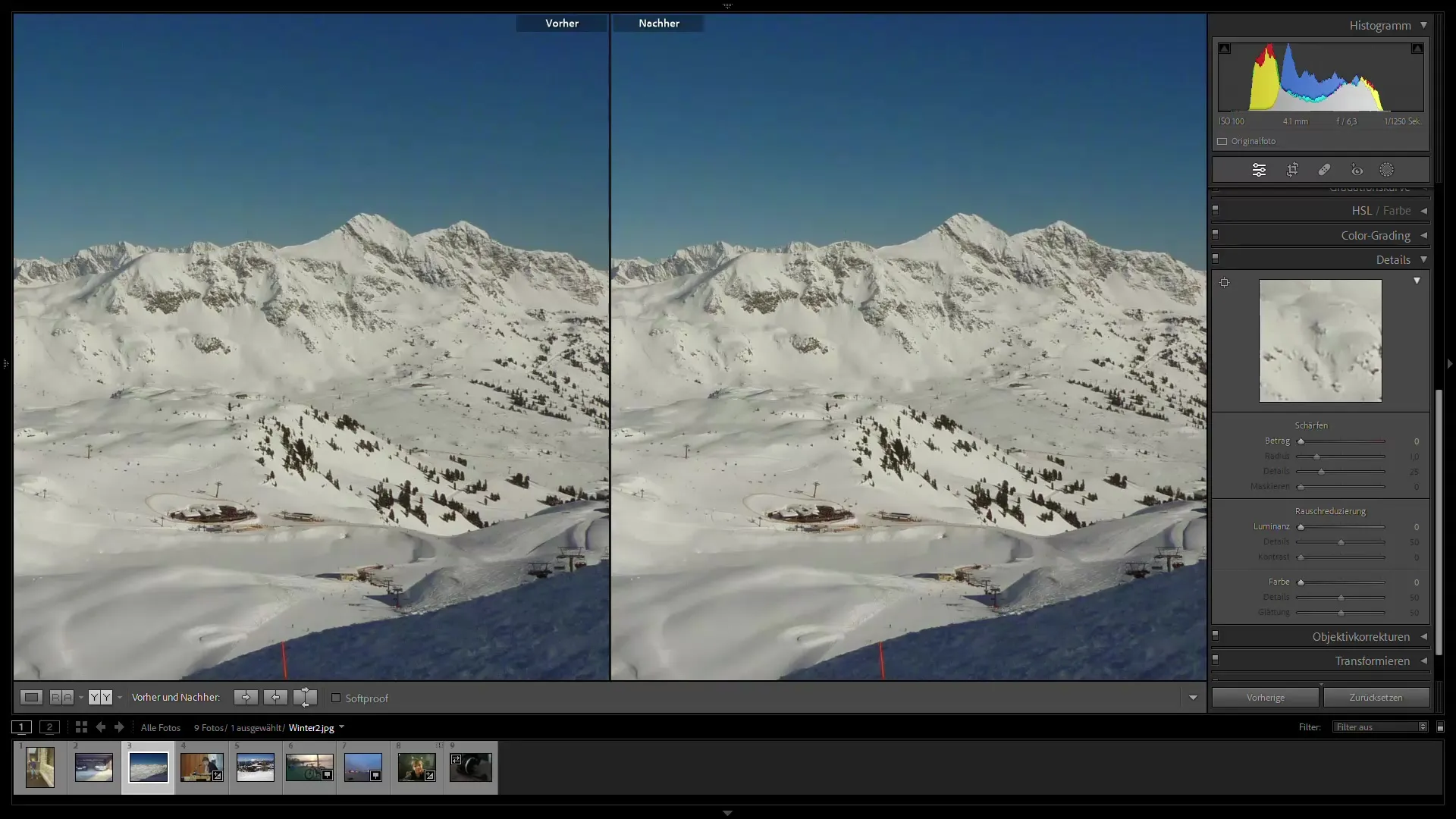
Крок 2: Активація зменшення шуму
Перейдіть до панелі "Редагування" та прокрутіть до секції "Шуму". Тут ви знайдете два основні регулятори: Люмінесценція та Колір. Переміщуйте регулятор Люмінесценція праворуч, щоб редагувати шум на зображеннях. Витрачайте час на налаштування, щоб деталі не були втрачені.
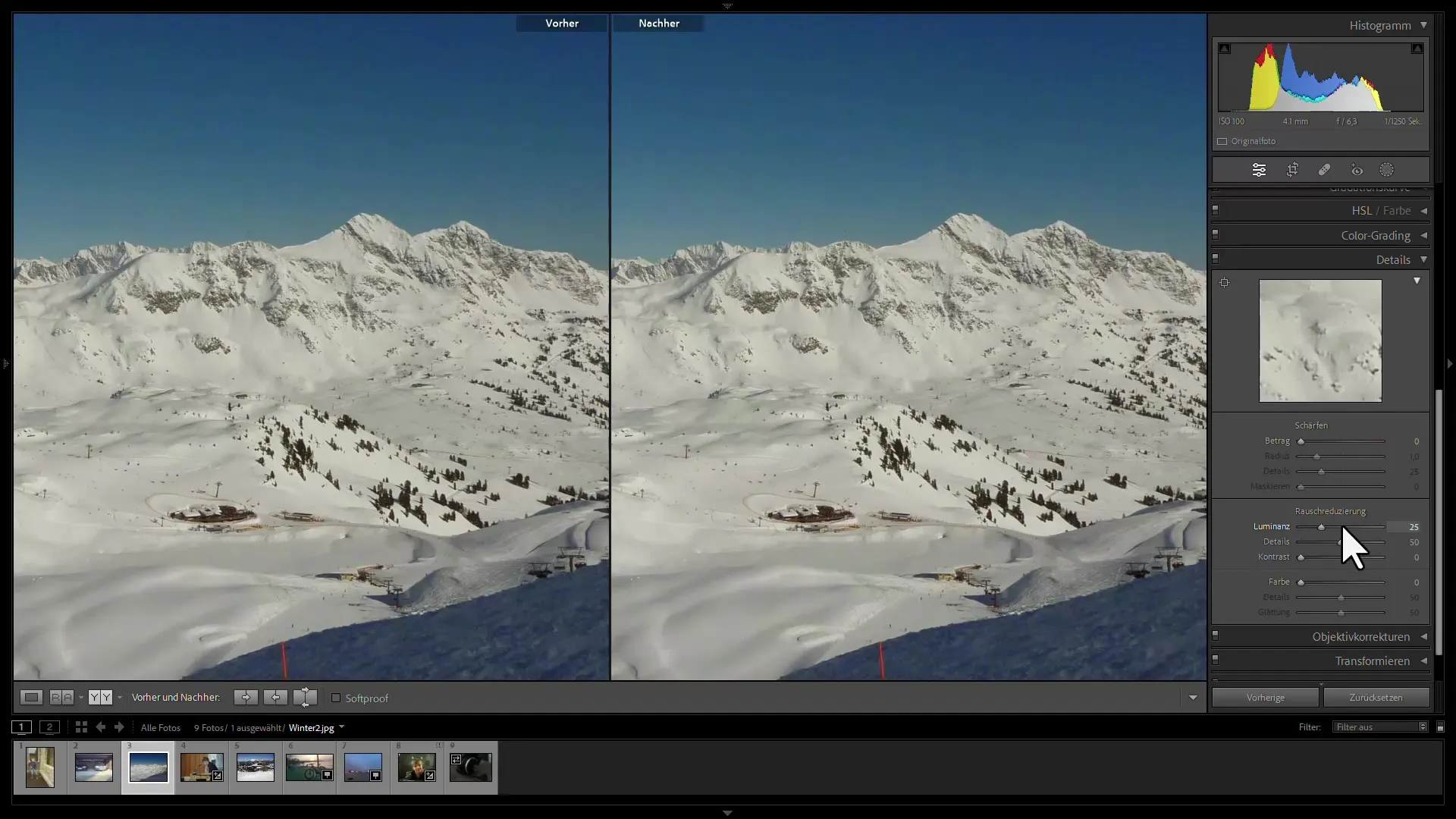
Крок 3: Зменшення колірного шуму
Поза люмінесценцією ви також можете коригувати колірний шум. Переміщуйте слайдер колірного шуму праворуч, щоб зменшити шум у кольорах зображення. Пам'ятайте, що ви повинні робити це настільки, наскільки це потрібно, щоб зображення залишалося природнім, і не теряло колірної інформації.
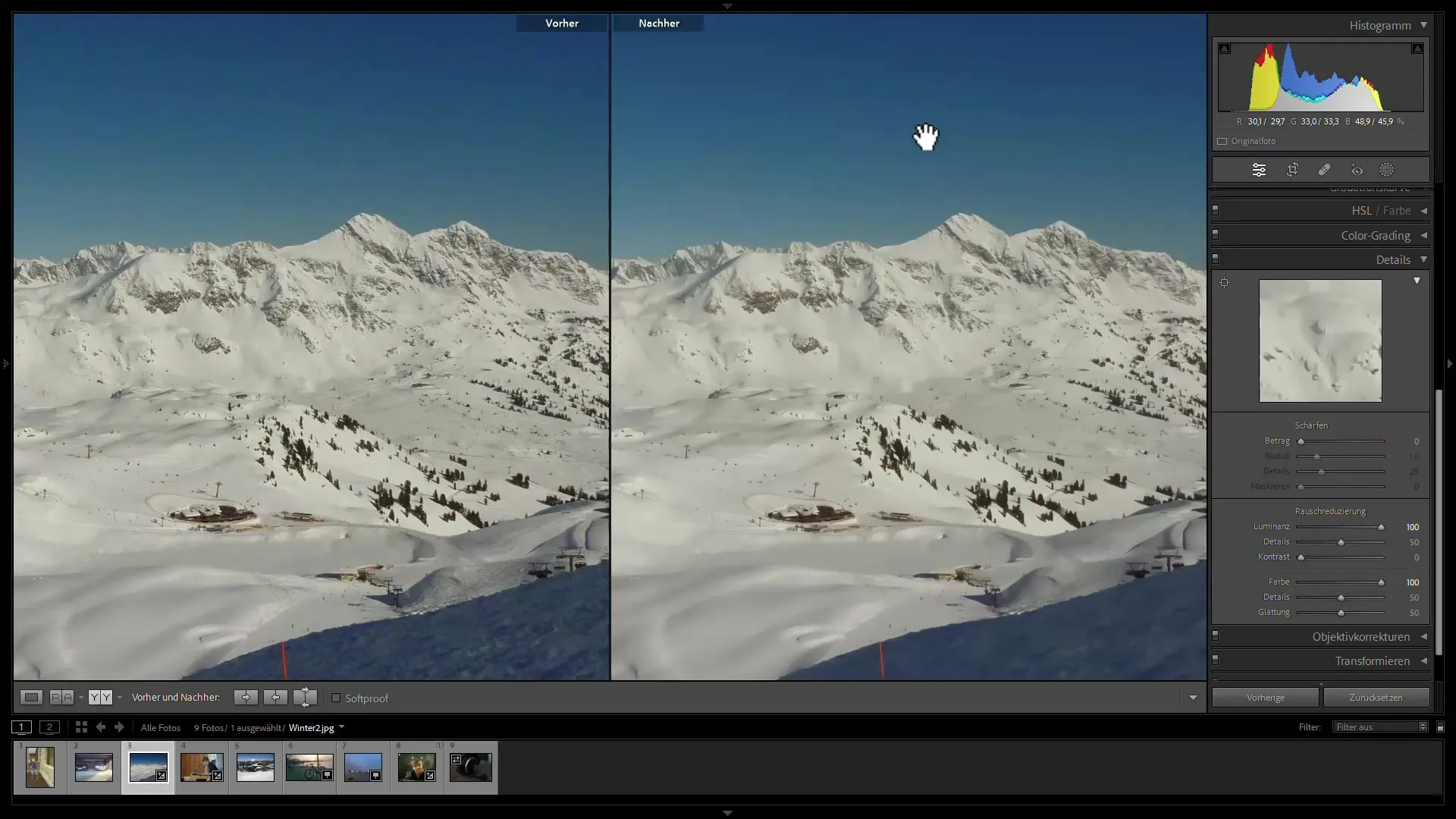
Крок 4: Налаштування деталей
Після того, як ви зменшили шум на зображенні, може статися втрата деяких деталей. Щоб відновити деталі, ви можете налаштувати регулятор різкості у розділі Розширені налаштування. Однак це часто рекомендується лише для світлих ділянок зображення, щоб основні об'єкти виглядали чіткими.
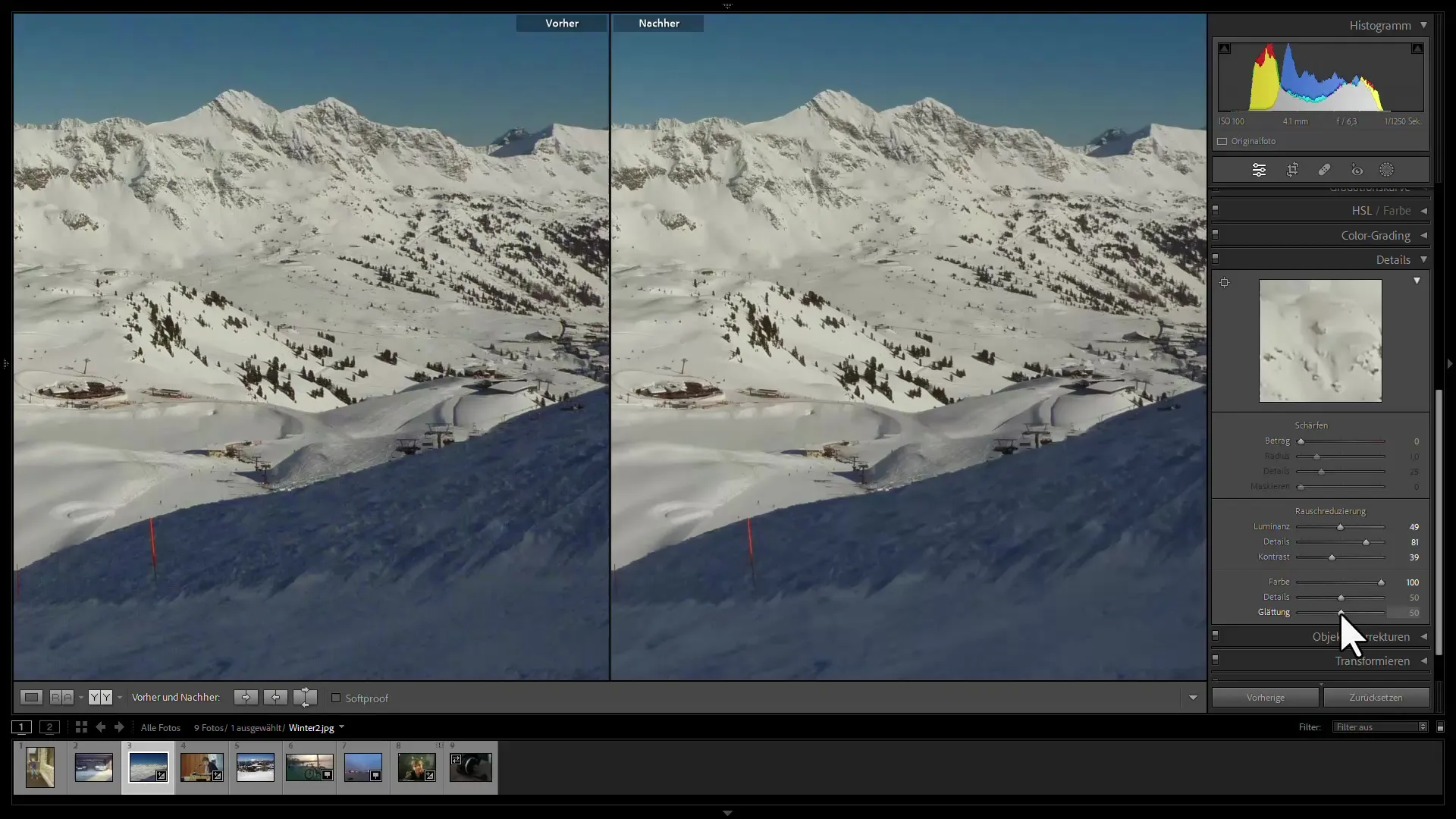
Крок 5: Використання маскування
Для точного зменшення шуму лише на небі або певних об'єктах використовуйте функцію маскування. Клацніть на маску у панелі "Редагування". Виберіть "Маскування неба" або "Маскування мотиву" в залежності від вашої потреби. Lightroom автоматично розпізнає та позначає область, яку ви хочете відредагувати.
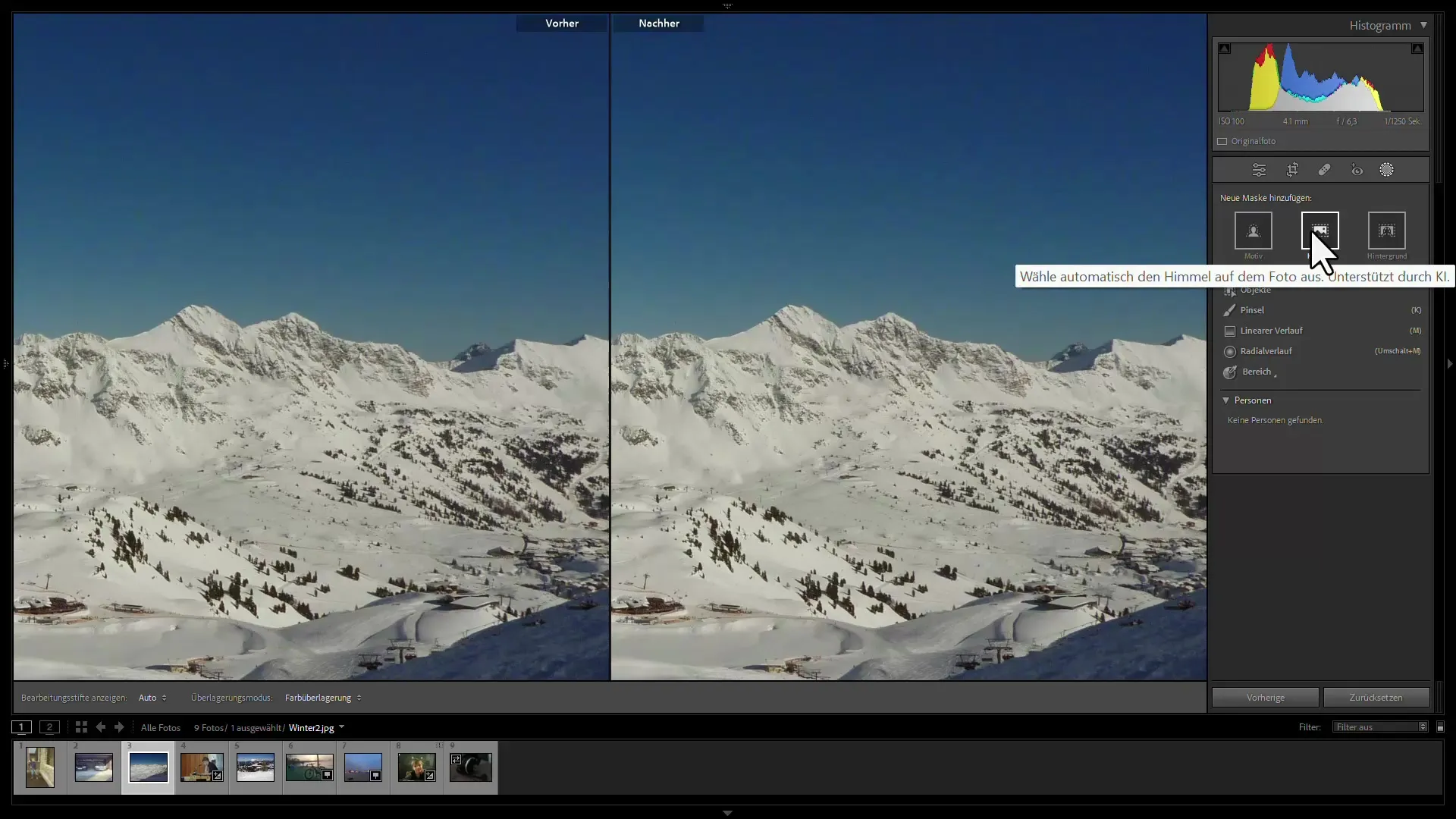
Крок 6: Тонке налаштування маскування
За допомогою перегляду наложення можна побачити, яка область вибрана як маска. Ви можете внести додаткові налаштування, щоб переконатися, що лише ті області редагуються, які вам потрібні.
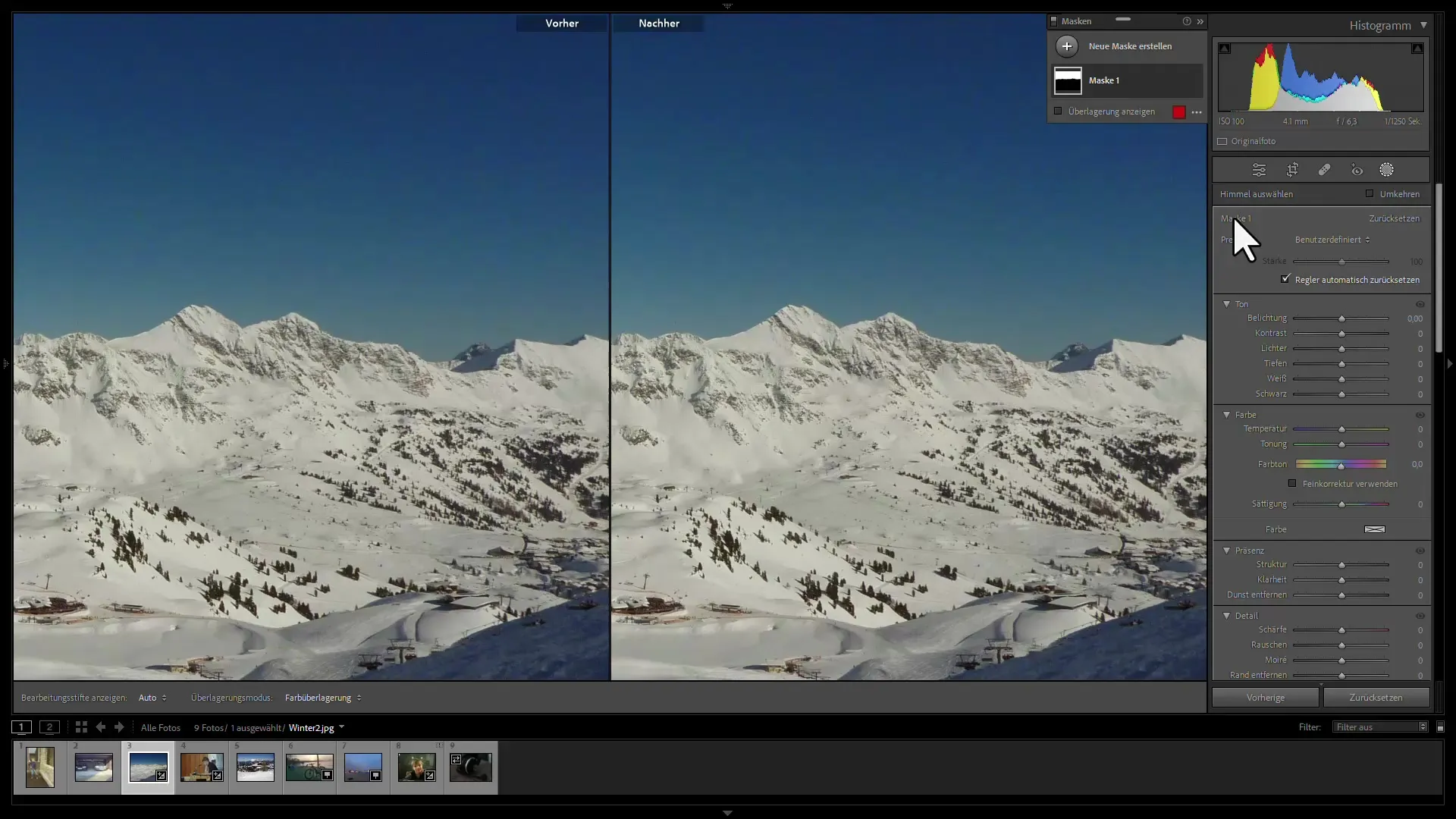
Крок 7: Зменшення шуму за допомогою технології штучного інтелекту
Якщо ви використовуєте найновішу версію Lightroom, ви можете спробувати функцію зменшення шуму за допомогою штучного інтелекту. Для цього просто клацніть на "Зменшити шум" та дозвольте Lightroom виконати решту роботи. Ця функція використовує машинне навчання для знаходження оптимальних налаштувань для вашого зображення.
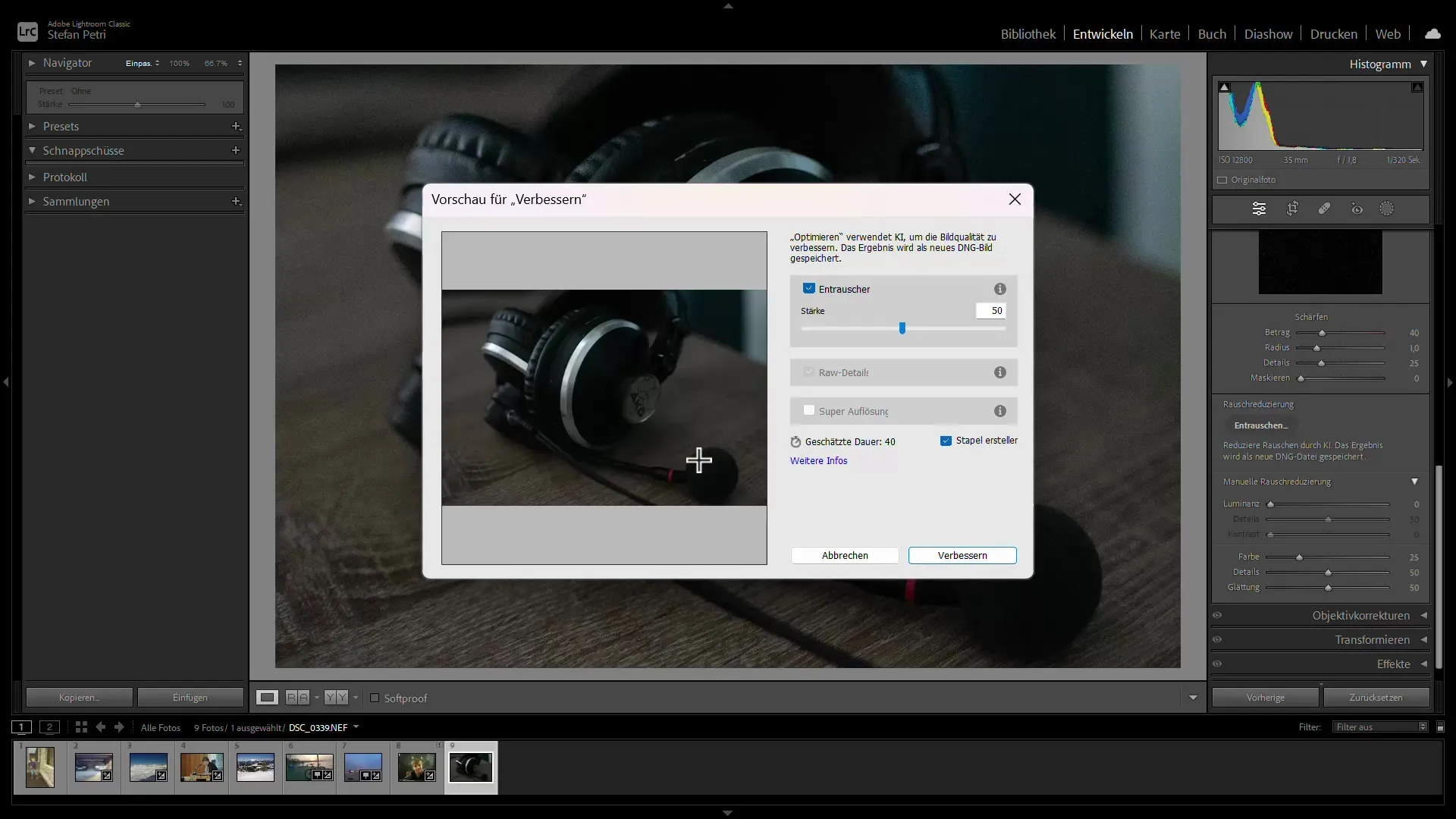
Крок 8: Перевірка результатів
Після зменшення шуму з використанням технології штучного інтелекту перевірте результати, скориставшись можливістю порівняння до/після за допомогою попереднього перегляду. Це допоможе вам побачити, скільки шуму було видалено та чи залишилася якість деталей.
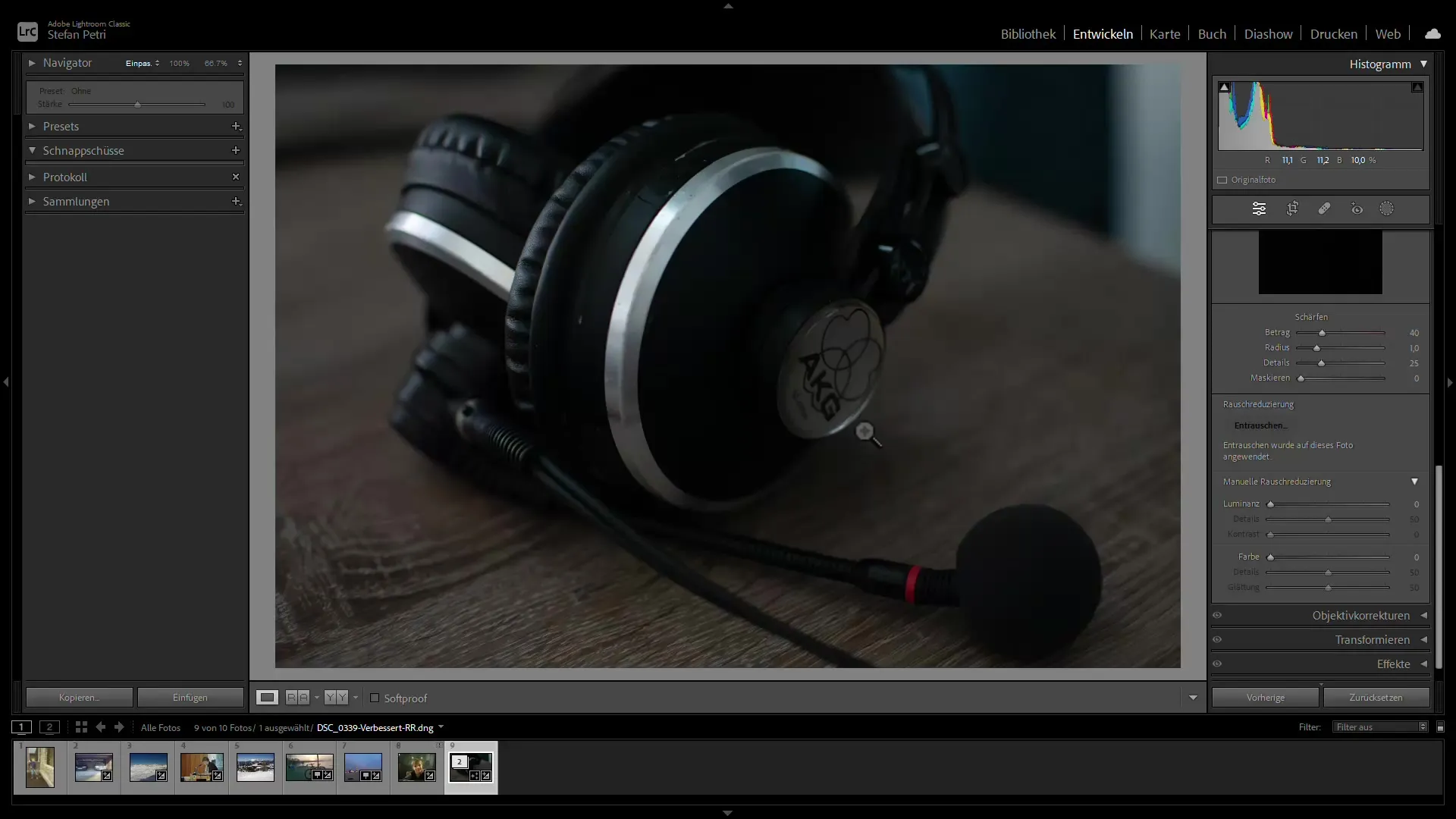
Крок 9: Тонке налаштування
Якщо ви все ще не повністю задоволені результатами, вносьте подальші коригування. Ви можете додатково налаштовувати чіткість або шум, щоб досягти бажаного ефекту. Експериментуйте, доки не знайдете ідеальний баланс.
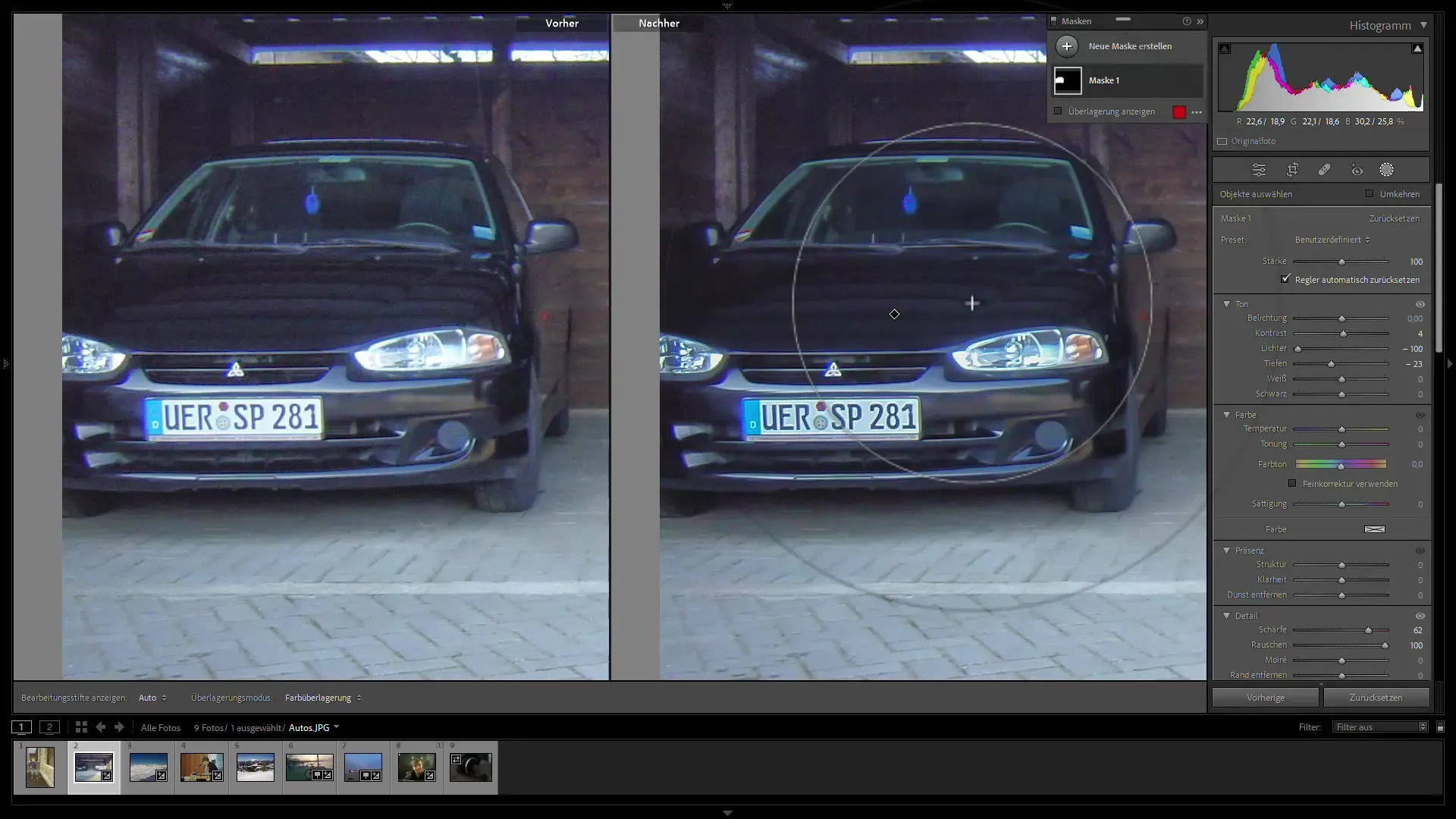
Крок 10: Експорт відредагованого зображення
Якщо ви задоволені, експортуйте відредаговане зображення у своєму улюбленому форматі. Варто підібрати високий стандарт якості, щоб забезпечити найкращу якість зображення.
Підсумок
У цьому покроцевому посібнику ви навчилися, як ефективно зменшити шум на своїх зображеннях у Adobe Lightroom. За допомогою нових функцій штучного інтелекту та відповідних інструментів маскування можна розсіяно та цілеспрямовано видаляти шум, підвищуючи якість своїх фотографій.
Часто задані питання
Як працює функція зменшення шуму у Lightroom?Функція зменшення шуму в Lightroom використовує спеціальні регулятори для зменшення шуму яскравості та кольору.
Чи можна видаляти шум з JPEG зображень?Функція штучного інтелекту для зменшення шуму працює лише з RAW-зображеннями. JPEG-зображення містять менше інформації про кольори.
Що таке інструменти маскування?Інструменти маскування дозволяють обирати конкретні ділянки зображення, щоб працювати лише з ними.
Як можна зберегти попередні налаштування для зменшення шуму?Налаштувавши потрібні параметри, ви можете їх зберегти як попередньо задані, щоб застосовувати їх у майбутніх зображеннях.
Чи є функція зменшення шуму штучним інтелектом доступною у всіх версіях Lightroom?НІ, ця функція доступна тільки у найновішій версії Lightroom (6.3).


